笔记本电脑都自带无线网卡,有些用户遇到了win10笔记本电脑不能设置移动热点问题,想知道如何解决,接下来小编就给大家介绍一下具体的操作步骤。
具体如下:
-
1. 首先第一步按下【Win+X】快捷键,在弹出的菜单栏中根据下图所示,点击【设备管理器】选项。

-
2. 第二步打开【设备管理器】窗口后,根据下图所示,点击【网络适配器】选项。
-
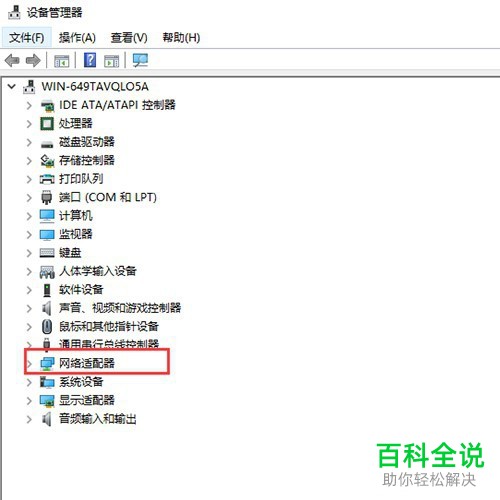
-
3. 第三步在展开的下拉列表中,根据下图所示,鼠标右键单击【Realtek PCle Gbe Family Controller】选项。
-
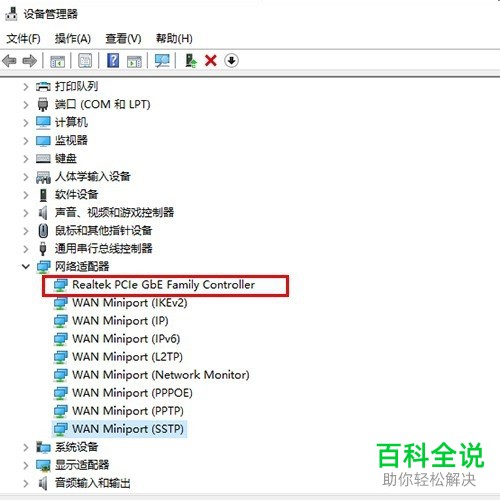
-
4. 第四步在弹出的菜单栏中,根据下图所示,点击【属性】选项。
-
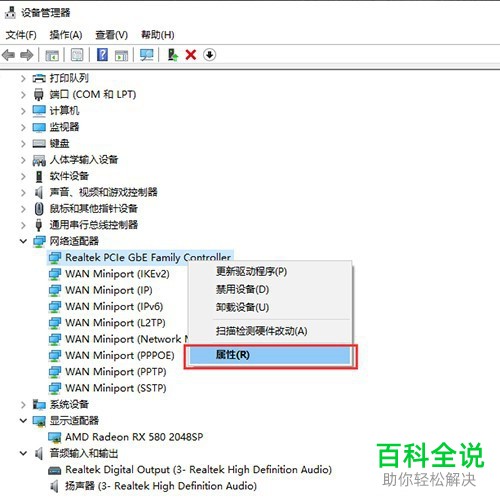
-
5. 第五步打开【属性】窗口后,根据下图所示,点击【高级】选项。
-
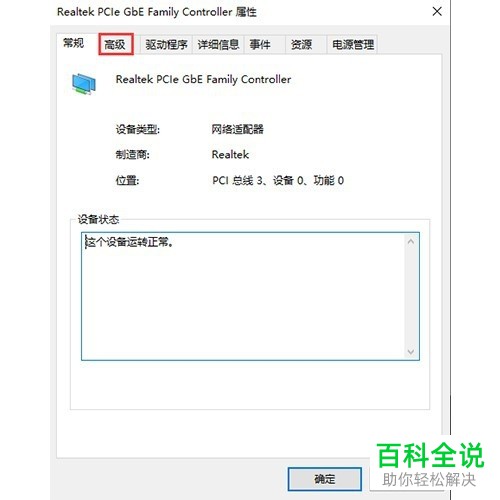
-
6. 最后在【高级】页面中,根据下图所示,先点击【优先级和VLAN】,接着将它设置为【优先级和VLAN开启】,然后点击【确定】选项并将电脑重新启动即可。
-
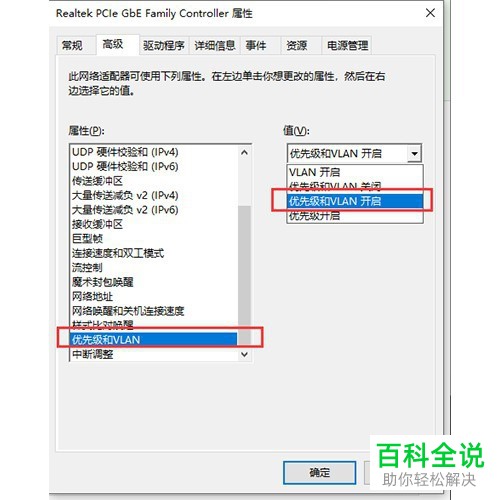
-
以上就是如何解决win10笔记本电脑不能设置移动热点问题的方法。
